
Obsah
- Metoda 1: Nainstalujte si sami soubor fprnm1c.dll
- Metoda 2: Přeinstalování softwaru s deaktivovaným antivirem
- Metoda 3: Aktualizace verze softwaru
- Metoda 4: Instalace ovladačů tiskárny POS
- Metoda 5: Nastavení přístupových práv ke kořenovému adresáři softwaru
- Metoda 6: Znovu zaregistrovat fprnm1c.dll
- Otázky a odpovědi
Knihovna dynamických odkazů s názvem fprnm1c.dll je součástí softwaru od Atolu a je distribuována s mnoha distribucemi. Při práci se softwarem provádí tento soubor určité možnosti, a pokud chybí nebo se objeví konflikty s jinými součástmi, na obrazovce se zobrazí chyba "Nepodařilo se načíst komponentu"... Existuje několik důvodů, proč se tento problém může objevit, a dnes chceme o každém z nich hovořit v nejpodrobnější podobě, abyste jej mohli vyřešit a pokračovat v běžném používání softwaru Atol.
Metoda 1: Nainstalujte si sami soubor fprnm1c.dll
Potíže s absencí souboru fprnm1c.dll se objevují velmi zřídka, protože se automaticky přidává při instalaci nejnovějších ovladačů nebo při aktualizaci používaného softwaru. Pokud se však stane, že tato součást není v kořenové složce, budete si ji muset stáhnout přesunutím do příslušného adresáře.
Podrobné pokyny k tomuto tématu naleznete v samostatném materiálu na našem webu níže.
Více informací:
Metoda 2: Přeinstalujte software s deaktivovaným antivirem
Nejprve byste měli věnovat pozornost působení antiviru, pokud narazíte na chybu ihned po instalaci softwaru. Faktem je, že fprnm1c.dll není součástí standardní sady knihoven DLL operačního systému, což znamená, že je přidán do odpovídajícího adresáře při instalaci dalšího softwaru. Pokud antivirový program podezřívá některý ze souborů ve své účasti na virech, bude automaticky přesměrován do karantény nebo odstraněn. Doporučujeme software odinstalovat, deaktivovat antivirus a znovu jej nainstalovat. Poté již můžete povolit ochranu a pokračovat v testování účinnosti metody.
Více informací:
Metoda 3: Aktualizace verze softwaru
Atol stále aktivně aktualizuje svůj software. V souladu s tím může při použití již zastaralých sestav dojít ke konfliktům souvisejícím s kompatibilitou a interakcí komponent. To zahrnuje dnes zvažovaný prvek. I vývojáři vždy doporučují instalovat pouze nejnovější verze a vždy kontrolovat aktualizace. Můžete to udělat sami takto:
Aktualizace softwaru najdete na oficiálním webu Atol
- Kliknutím na odkaz výše otevřete oficiální web Atol. Tam přejděte do sekce "O společnosti".
- Rozbalte kategorii „Servis a podpora“.
- Máte-li zájem o DCKT 10. Platforma 5.0, klikněte na příslušný řádek.
- Nyní si můžete stáhnout DKKT 10 ke kontrole po obdržení všech potřebných ovladačů.
- Po stažení otevřete výsledný archiv a pokračujte v aktualizaci softwaru.
- Pokud používáte jiný software, přejděte do centra stahování výběrem příslušné části na stejném panelu, kde znovu klikněte na stejný řádek.
- Vyberte požadovaný adresář a získejte spustitelný soubor aplikace, kterou používáte. Nainstalujte jej a aktualizujte všechny požadované součásti.
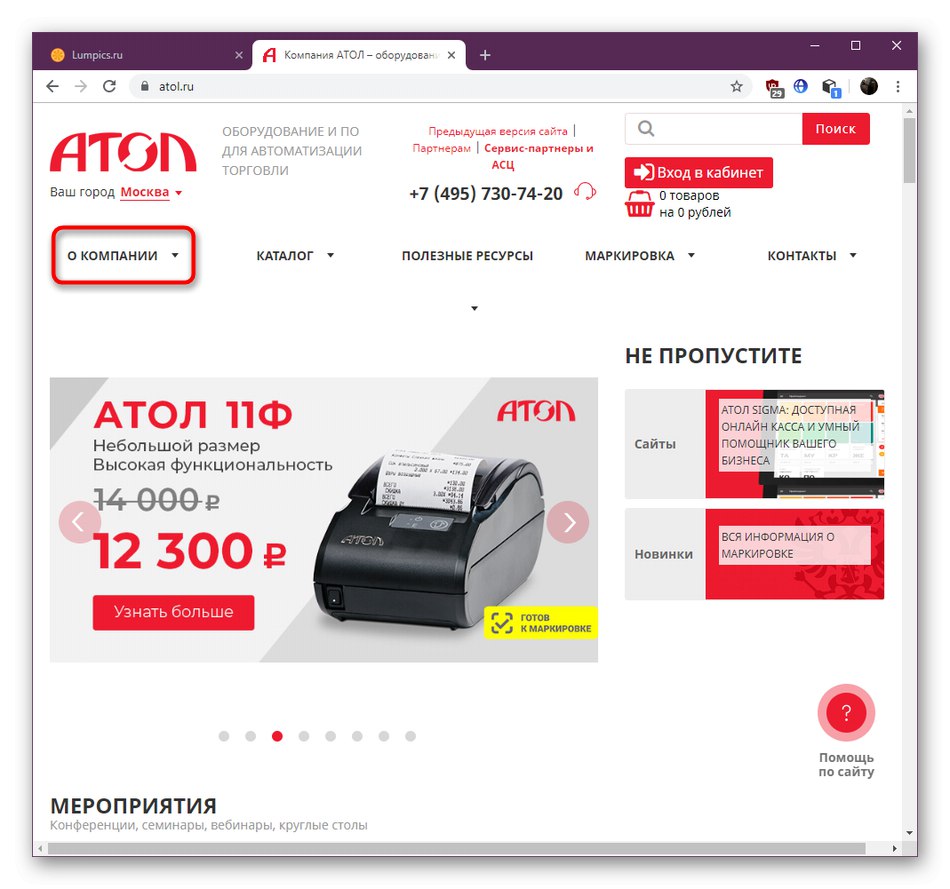
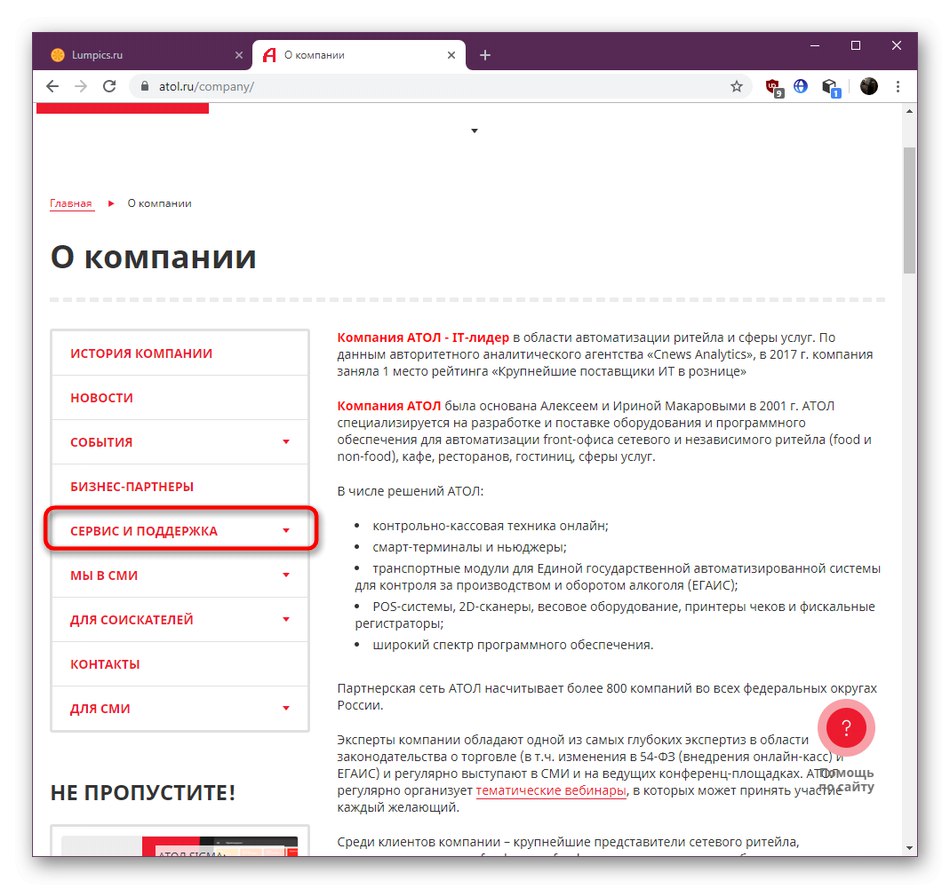
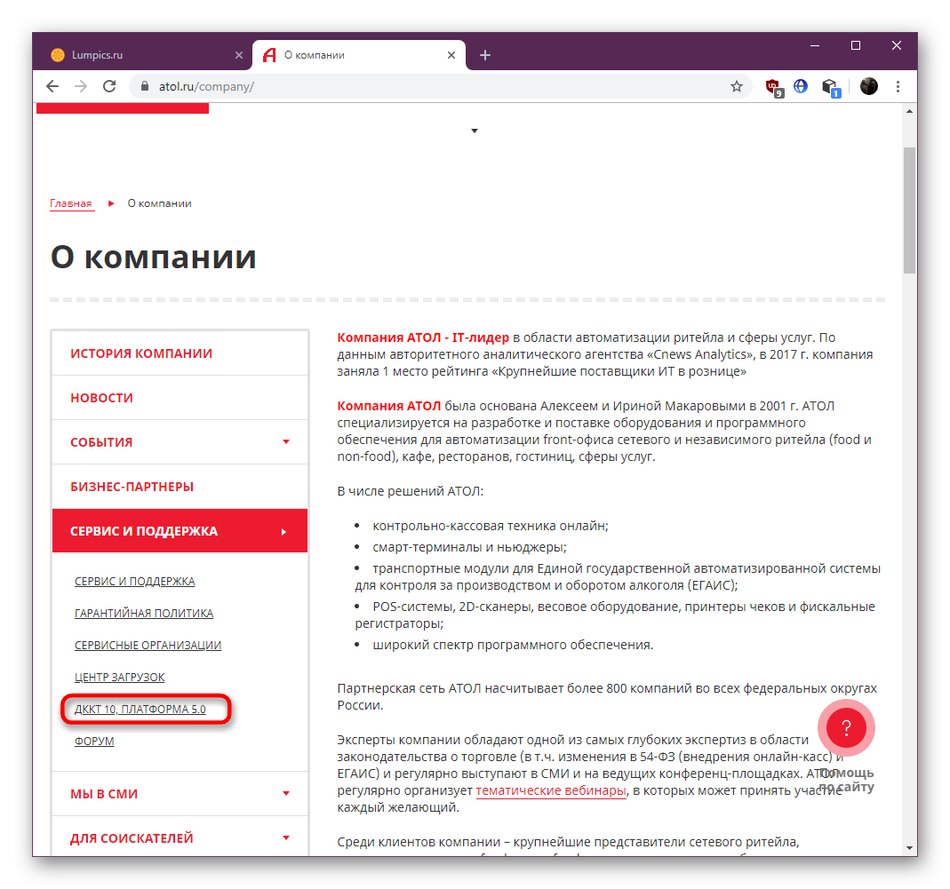
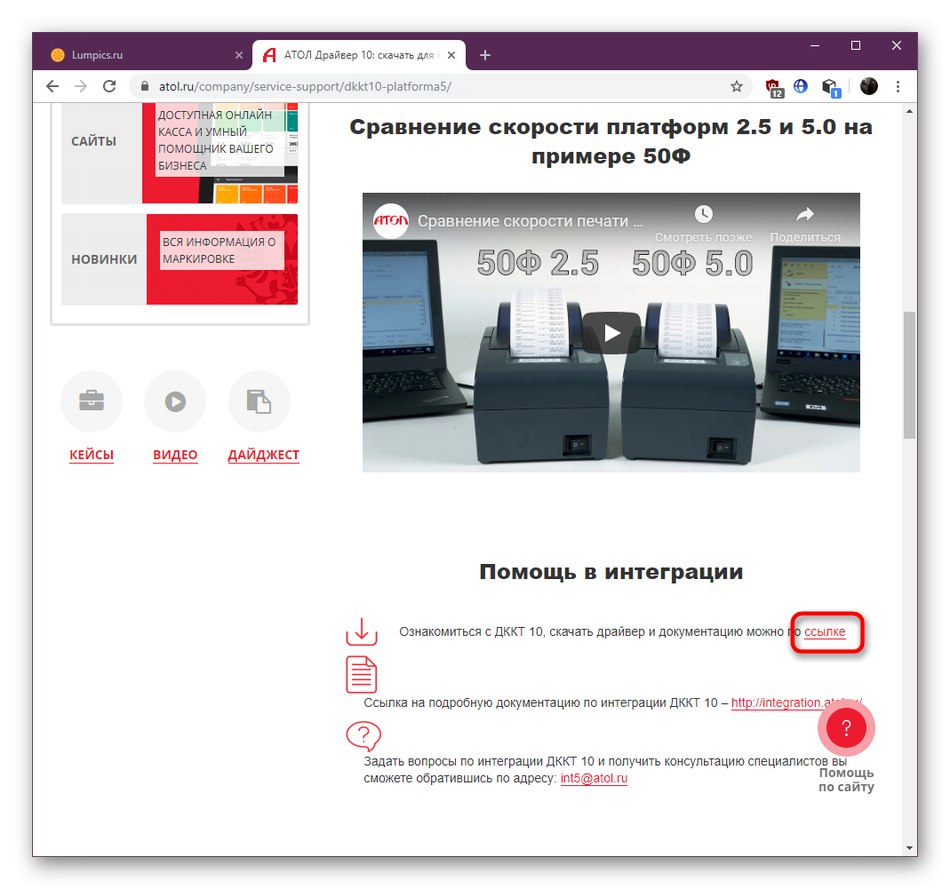
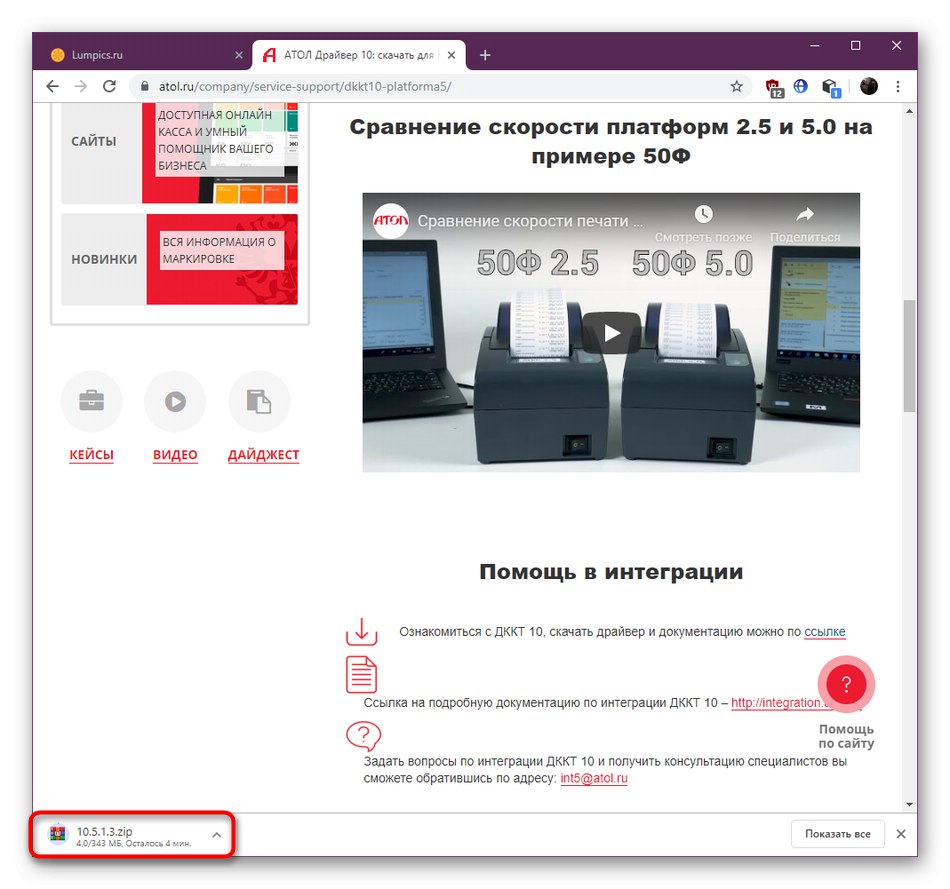
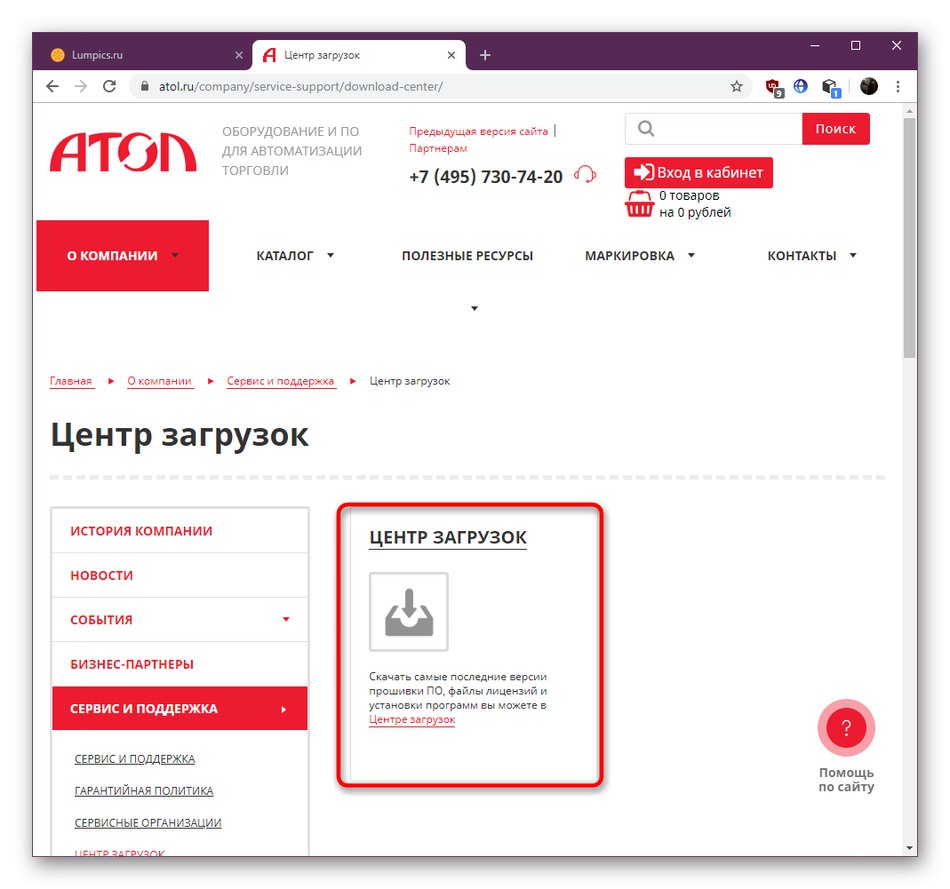
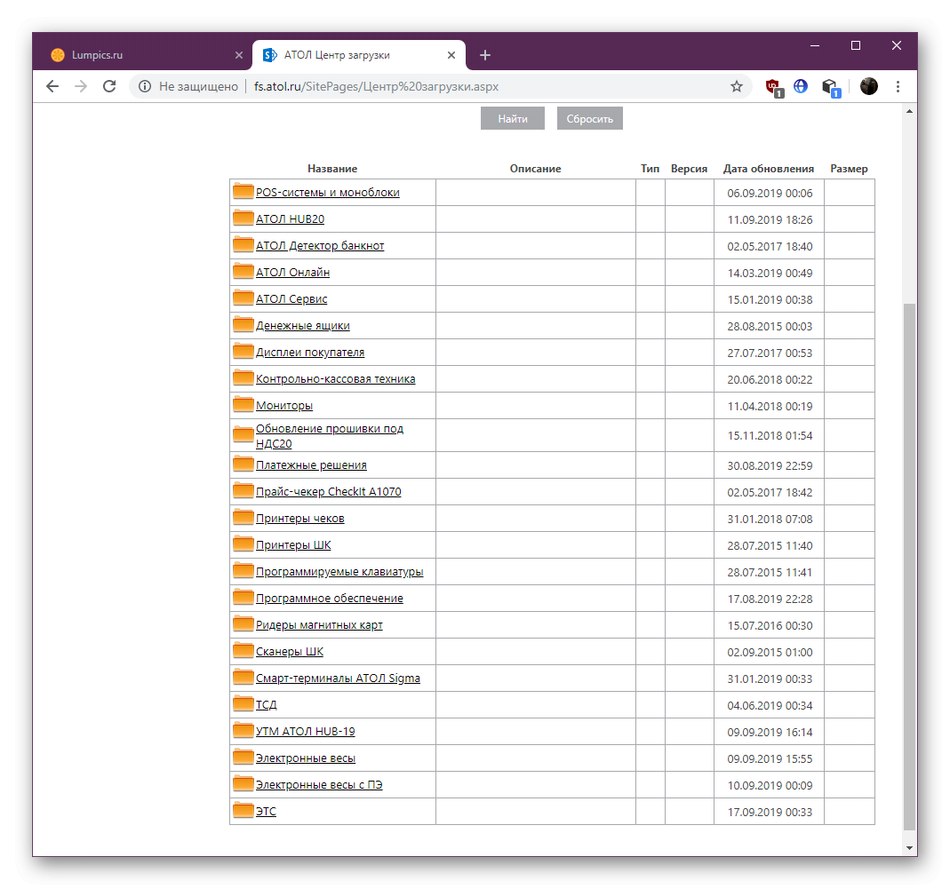
Po dokončení operace můžete bezpečně přejít ke kontrole řešení. Pokud se chyba při používání softwaru již neobjeví, problémem byla skutečně zastaralá verze softwaru. Nyní se doporučuje čas od času zkontrolovat aktualizace, aby se tato situace znovu neobjevila.
Metoda 4: Instalace ovladačů tiskárny POS
Téměř každý program od Atolu potřebuje nainstalovaný ovladač KKM. Poskytuje výměnu dat s klientskou a serverovou stranou pokladen a dalších zařízení. Pokud jste dosud nenainstalovali software a máte problémy se souborem fprnm1c.dll, postupujte podle těchto pokynů.
Přejděte na oficiální stránku ke stažení ovladačů pro Atol
- Použijte výše uvedený odkaz. Kliknutím na něj přejdete na stránku pro instalaci ovladačů komerčního zařízení. Zde se můžete seznámit se softwarem KKM a poté přejít do sekce "Soubory".
- Otevře se nová karta Centra stahování. Posuňte se dolů v seznamu, kde najdete distribuční sadu nejnovější verze KKM, která se hodí pro vaše prodejní automaty, a kliknutím na její název zahájíte stahování.
- Počkejte na dokončení stahování a poté otevřete archiv.
- Spustitelný soubor lze spustit přímo z archivu bez předchozího rozbalení.
- Postupujte podle pokynů instalačního programu a poté restartujte počítač a zkontrolujte, zda jsou nainstalovány ovladače automatu.
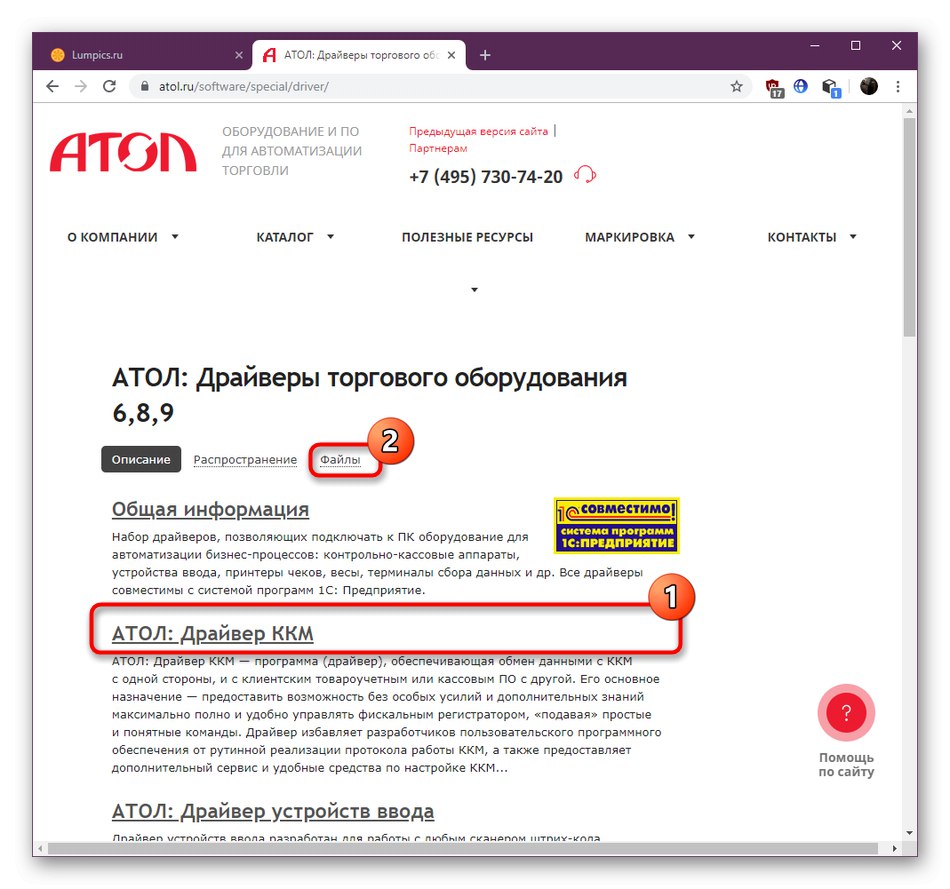
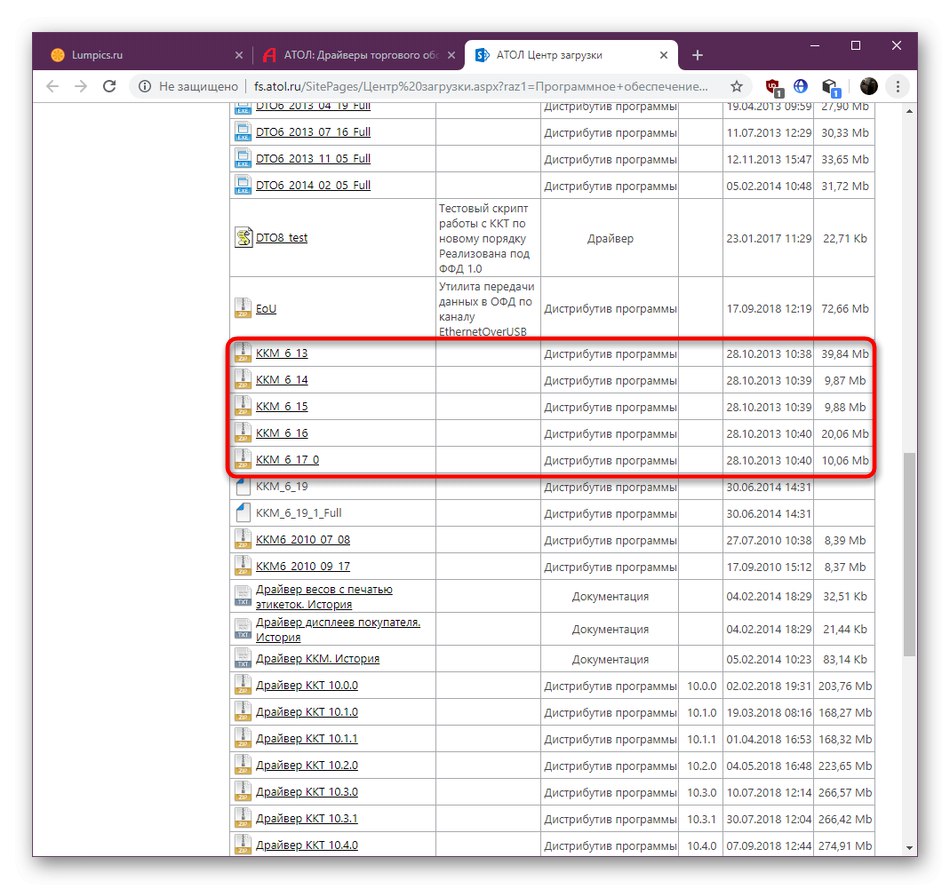
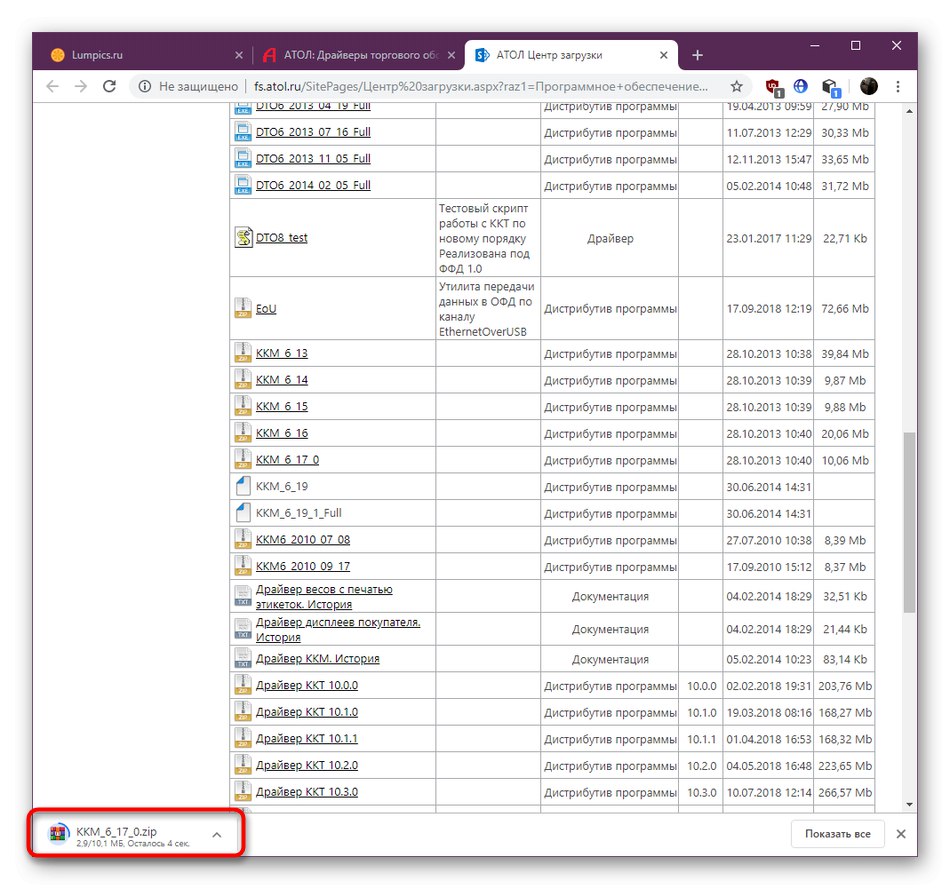
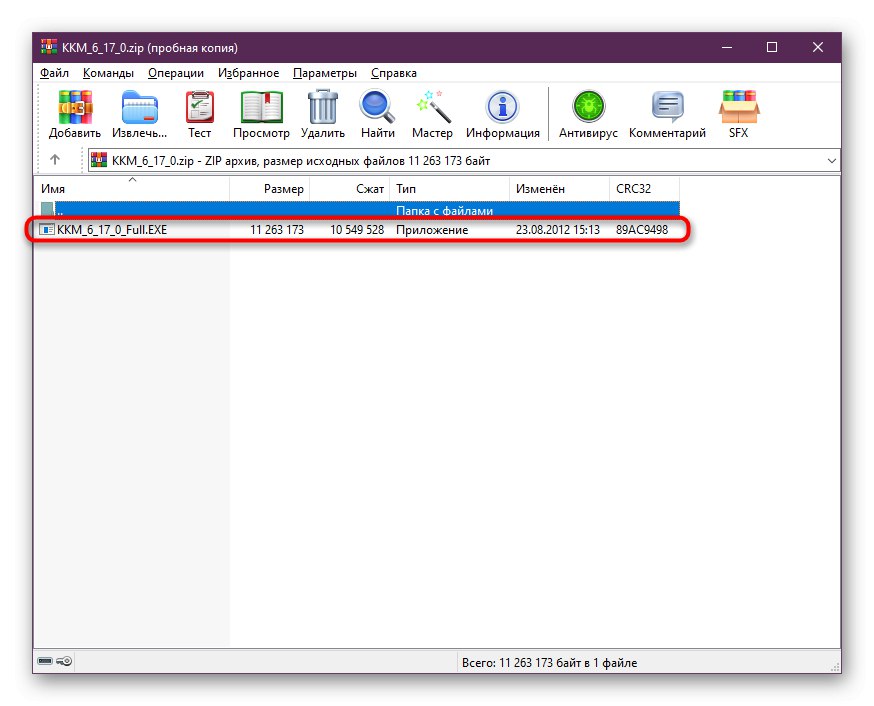

Metoda 5: Nastavení přístupových práv ke kořenovému adresáři softwaru
Problém s úrovní přístupu je poměrně vzácný, ale pokud aktivní uživatel nemá dostatečná práva, může se na obrazovce objevit chyba "Nepodařilo se načíst komponentu" v jakékoli fázi interakce s programem. To vede k tomu, že správce systému musí práva vydávat samostatně, a to následovně:
- Najděte kořen složky aplikace a klikněte na ni pravým tlačítkem.
- V kontextové nabídce, která se otevře, klikněte na položku "Vlastnosti".
- Po otevření okna vlastností přejděte na kartu "Bezpečnost".
- Pod blokem úrovní přístupu je tlačítko "Dodatečně" - kliknutím na něj nastavíte jednotlivé parametry oprávnění pro uživatele.
- Pokud požadovaný předmět není v seznamu položek oprávnění, klikněte na Přidat.
- Klikněte na text zvýrazněný modře „Select a subject“.
- Název můžete zadat ručně, pokud víte vše o správnosti těchto informací, ale je lepší přejít do sekce "Dodatečně"najít svůj účet pomocí vestavěné funkce vyhledávání.
- Stiskněte "Vyhledávání"zahájit tuto operaci.
- Když se zobrazí výsledky, přejděte dolů a vyhledejte požadovaný profil. Poklepejte na něj levým tlačítkem myši.
- Potvrďte přidání.
- Nyní musíte nakonfigurovat předmět. Ujistěte se, že je nastaven typ práv "Dovolit"a poté zaškrtněte políčko "Plný přístup"a můžete zavřít okno.
- Aplikujte změny a pokračujte v testování této metody.
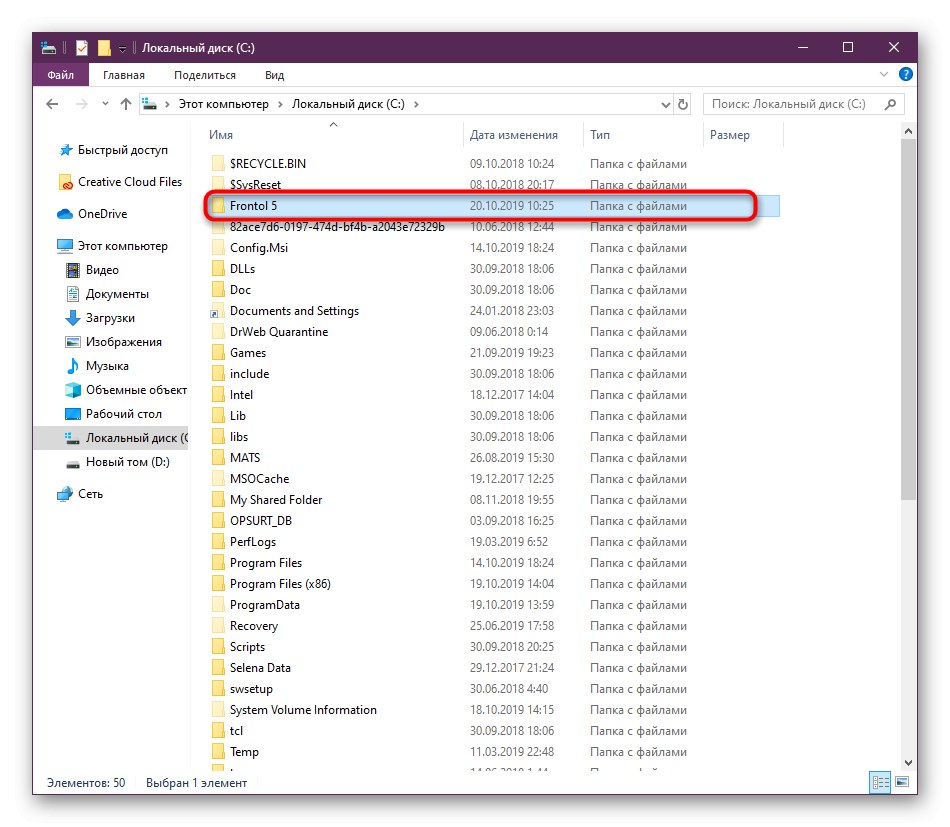
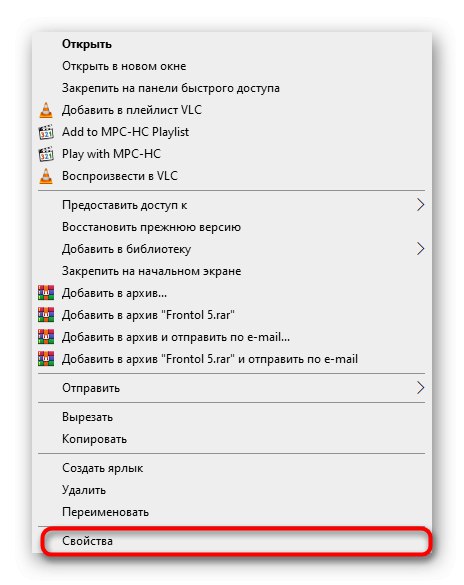
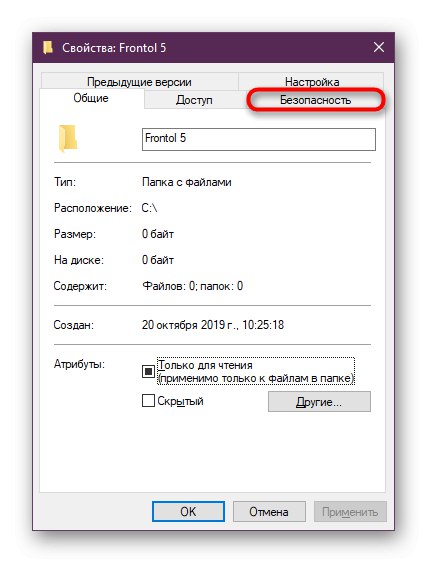
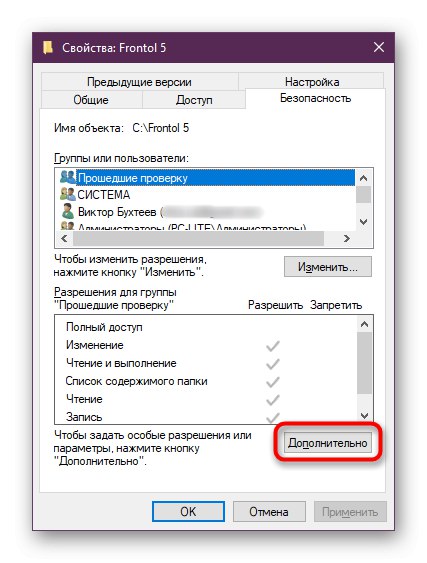
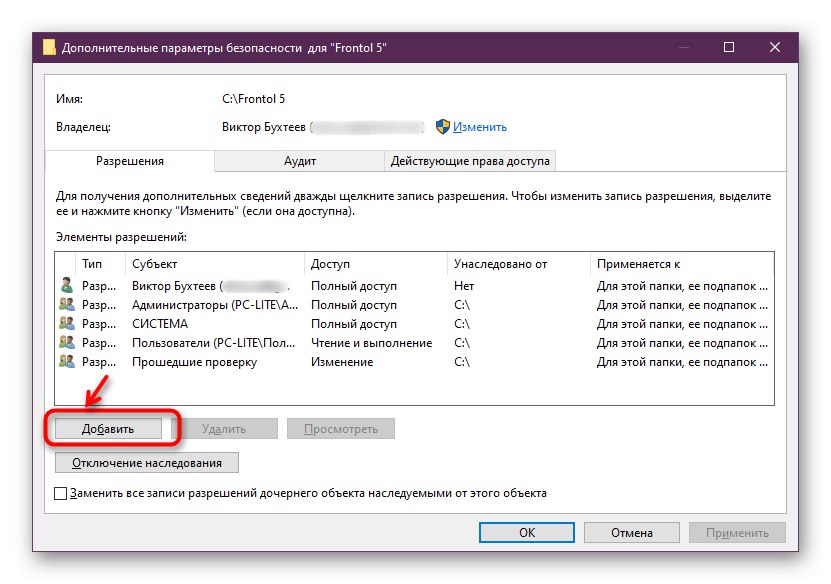
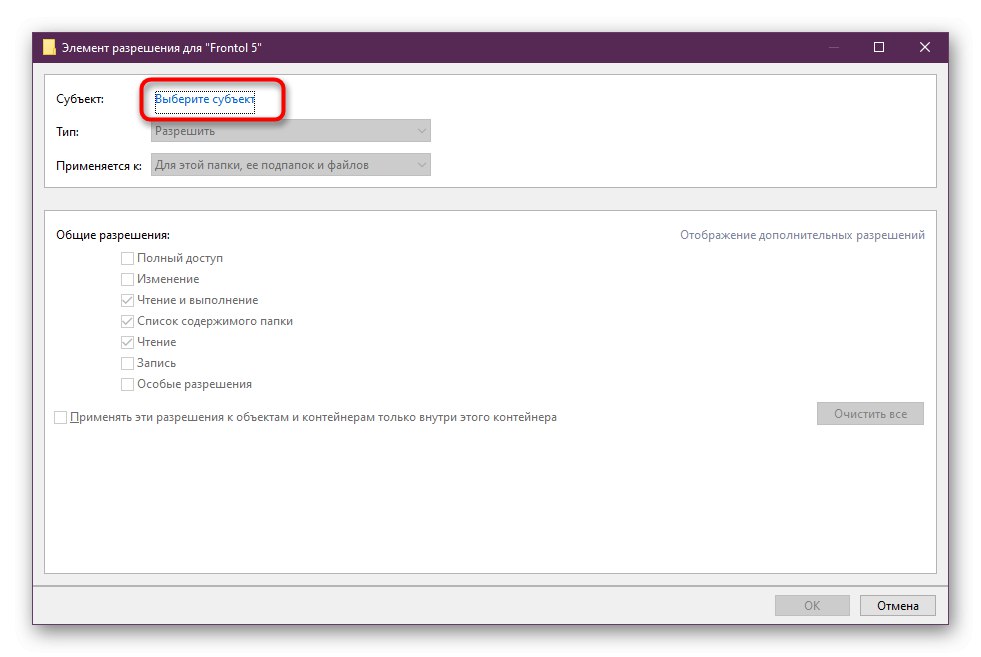
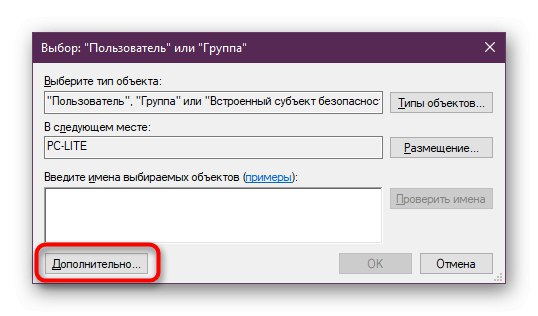
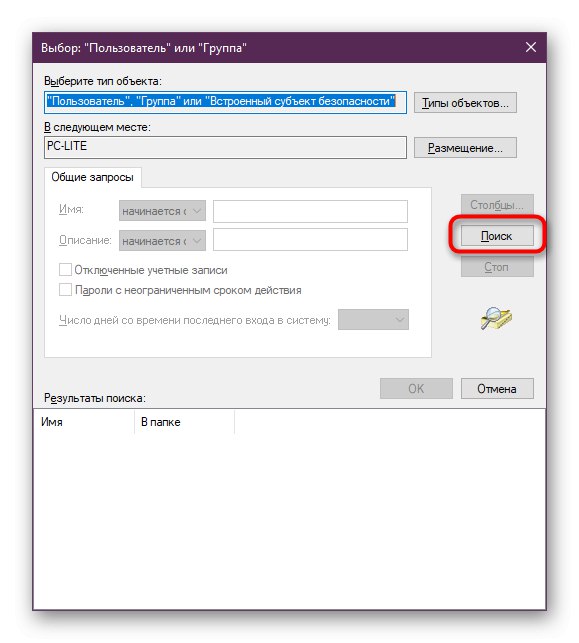
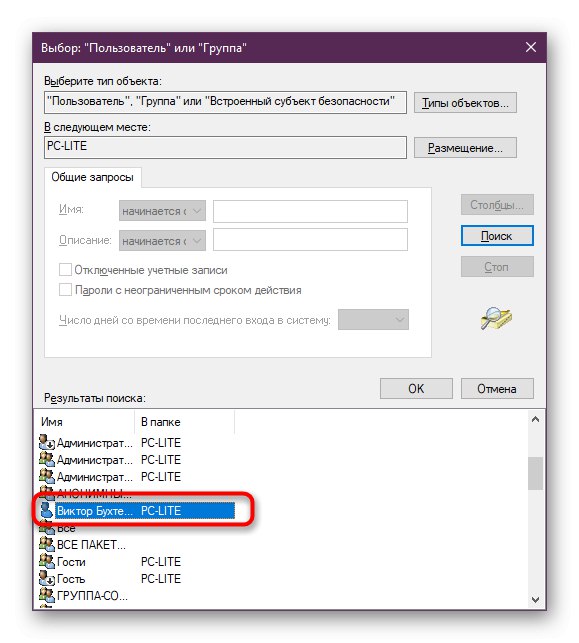
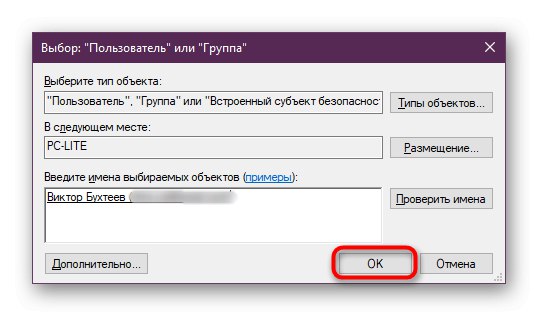
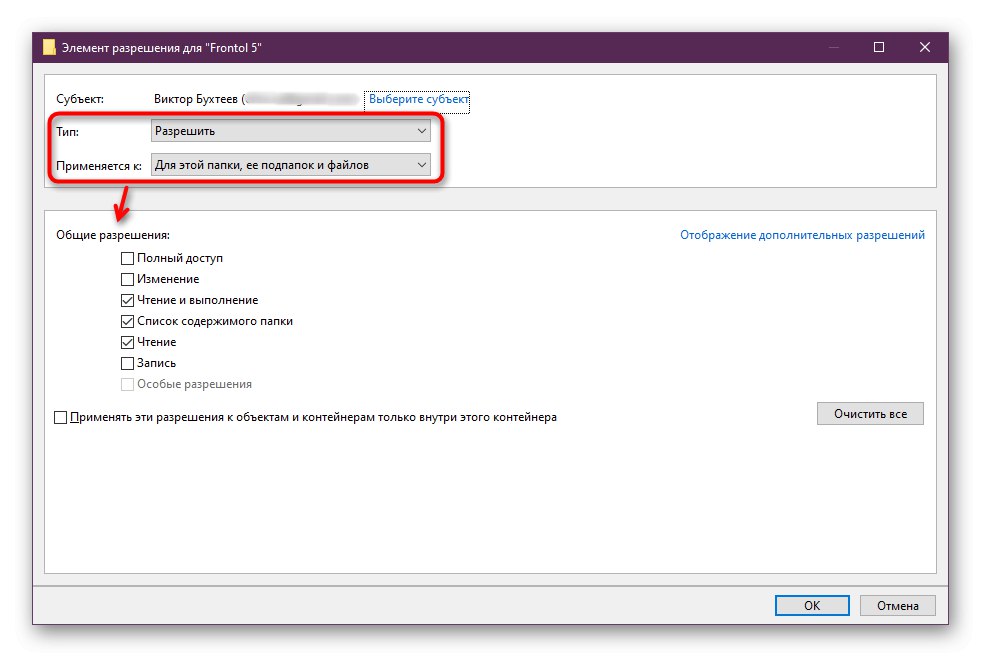
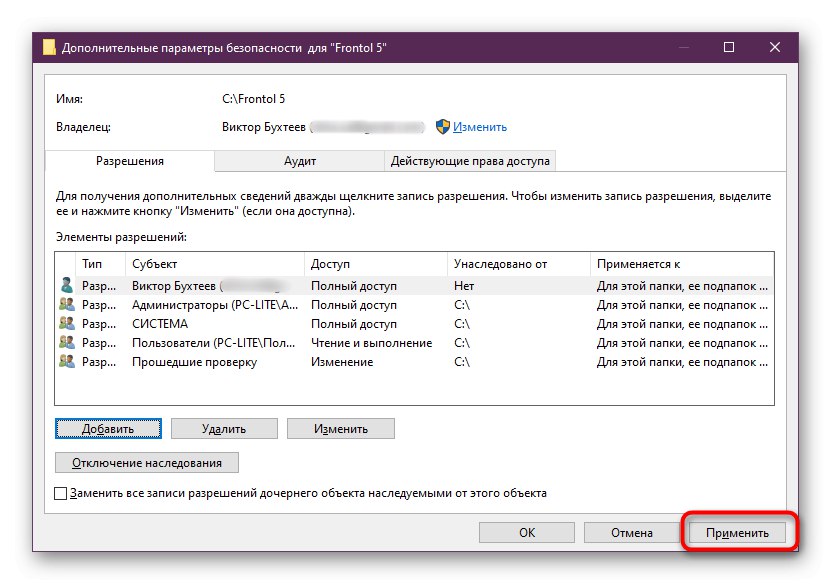
Metoda 6: Znovu zaregistrovat fprnm1c.dll
Předposlední metodou našeho dnešního článku je preregistrace souboru fprnm1c.dll pomocí standardního systémového nástroje. To je vyžadováno pouze v případě, že automatická instalace nebyla dokončena správně nebo byla z nějakého důvodu resetována. Neexistuje žádný způsob, jak to určit, takže zbývá jen zrušit registraci a znovu ji nainstalovat pomocí známé konzoly.
- Objevit "Start" a běž "Příkazový řádek" jako správce.
- Použijte příkaz
regsvr32 / u fprnm1c.dllzrušit aktuální registraci. - Kliknutím na křížek zavřete zobrazené oznámení a poté zadejte
regsvr32 / i fprnm1c.dllk vytvoření nové registrace.
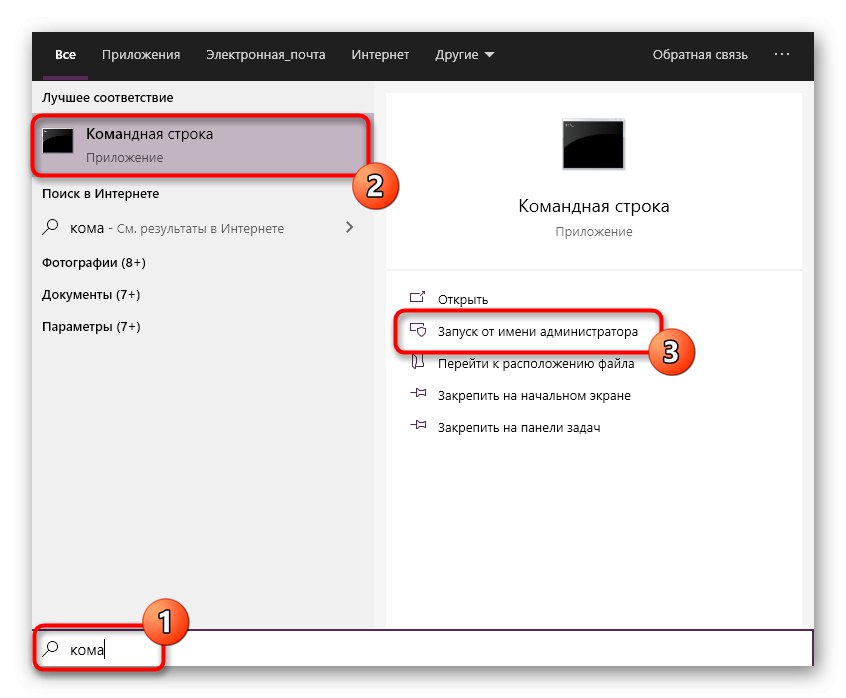
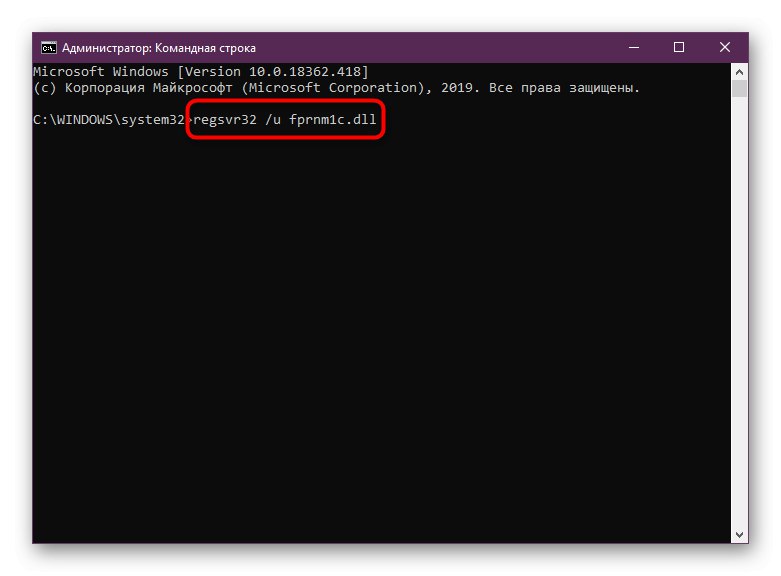
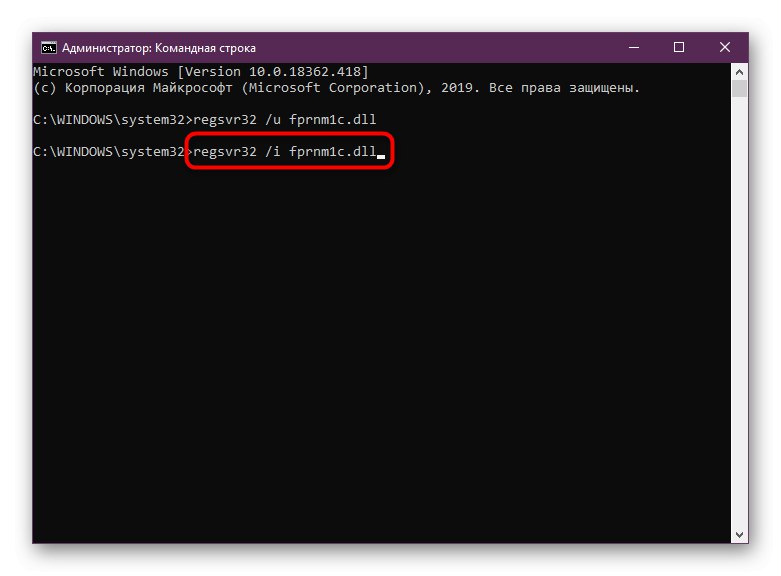
Restartování počítače po provedení těchto úprav není nutné, protože jsou použity okamžitě v aktuální relaci. To znamená, že můžete okamžitě začít pracovat v softwaru a zkontrolovat, zda problém se souborem fprnm1c.dll nezmizel.
Bylo vám představeno šest různých možností opravy chyb se souborem fprnm1c.dll při používání softwaru Atol. Využijte postupně každou z nich k efektivnímu nalezení správného řešení.